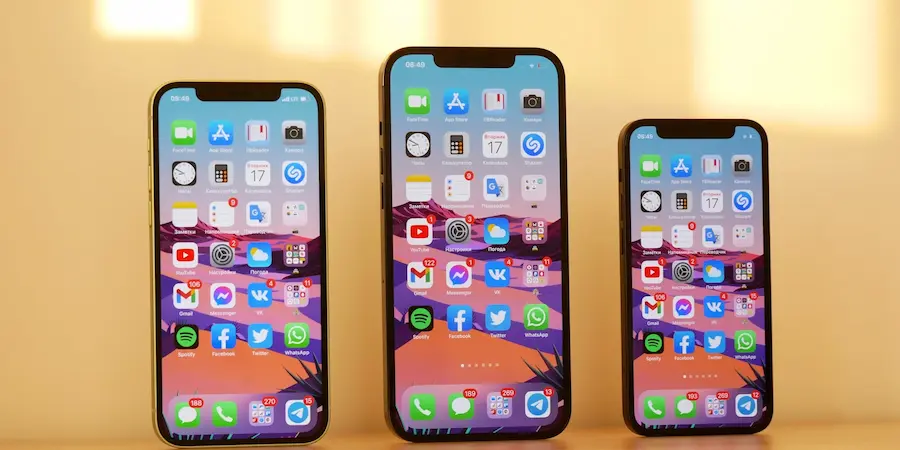Hat bei deinem iPhone die gefürchtete Meldung „Speicher fast voll“ angezeigt? Keine Sorge, du bist nicht der Einzige. Mit ein paar gezielten Maßnahmen kannst du Gigabytes zurückgewinnen, die Leistung verbessern und Apps neu installieren oder Fotos speichern, ohne Stress. In diesem praktischen Leitfaden erklären wir, wie du findest, was am meisten Platz verbraucht, was du sicher löschen kannst und wann du zu drastischeren Optionen greifen solltest, alles auf offiziellen Systemwegen, damit unterwegs nichts schiefgeht.
Erkenne, was am meisten Speicher belegt, und handle über Ajustes
Der erste Schritt, um Speicherplatz zu gewinnen, ist herauszufinden, wohin er geht. Gehe zu Ajustes > General > Almacenamiento del iPhone, um eine Aufschlüsselung nach Kategorien und eine Liste der nach Größe sortierten Apps zu sehen, sowie einen Abschnitt mit Recomendaciones und nützlichen Kurzbefehlen, um in wenigen Fingertipps Speicher freizugeben. Hier kannst du jede App öffnen und zwischen „Eliminar la aplicación“ oder „Desinstalar app“ wählen; „Desinstalar app“ entfernt die App, behält aber ihre Daten, falls du sie später neu installieren möchtest. Einige Apps, wie Música, erlauben außerdem, nur die heruntergeladenen Inhalte zu löschen, ohne die App selbst anzutasten.
Wenn du es schnell machen willst, kannst du ein beliebiges Symbol auf dem Home-Bildschirm gedrückt halten und Eliminar app wählen, um es sofort zu deinstallieren; laut Mobile-Reparaturexperten ist diese Geste der direkteste Weg, wenn du bereits weißt, was du nicht benutzt. Extra-Tipp: Überprüfe Apps, die du monatelang nicht geöffnet hast, und solche, die viele Daten speichern (Videobearbeitung, Player, Offline-Karten …), denn sie sind oft die Hauptverdächtigen. Und was, wenn ich dir sage, dass der größte Speicherfresser nicht immer der ist, den du erwartest?
Fotos, vídeos y música: limpia duplicados y descargas
Fotos und Videos sind meist die größten Speicherfresser. In der Fotos-App wähle die Elemente aus, die du nicht brauchst, und lösche sie; sie werden in Zuletzt gelöscht verschoben, wo sie bis zu 30 Tage verbleiben, bevor sie endgültig gelöscht werden. Wenn du sofort Platz freigeben willst, öffne diesen Ordner und leere ihn. Mit iOS 16 oder neuer kannst du außerdem in der Rubrik Duplicados Duplikate zusammenführen, um unnötige Kopien mit wenigen Handgriffen loszuwerden — das macht einen großen Unterschied, wenn du Serienaufnahmen machst oder viele Bilder per Messenger empfängst.
Eine weitere Möglichkeit, dein iPhone nicht zu füllen, ohne auf deine Mediathek zu verzichten, ist das Aktivieren von Fotos en iCloud. Beachte, dass eine in iCloud gespeicherte Foto vom iPhone gelöscht, auch auf allen anderen mit deinem Konto verbundenen Geräten verschwindet. Betrachte diesen Ablauf wie das Leeren des Papierkorbs auf macOS: Solange du ihn nicht leerst, gewinnst du keinen Platz; hier verhält es sich mit Zuletzt gelöscht genauso.

Beim Audio öffne Música oder Podcasts und gehe zu Biblioteca > Descargado, um Alben, Songs oder Episoden zu finden, die offline gespeichert sind; tippe und halte, um Downloads zu entfernen, die du nicht mehr brauchst. Wenn es dir lieber ist, gehe zurück zu Ajustes > General > Almacenamiento del iPhone, öffne Música oder Podcasts und nutze die Option Editar, um heruntergeladene Inhalte in großen Mengen zu verwalten. Diese Kontrolle kann mehrere Gigabyte freigeben, wenn du viele Offline-Playlists hörst oder Podcasts mit langen Episoden abonnierst.
Archivos, mensajes y el plan B definitivo
Die Dateien-App kann ebenfalls Gigabyte an belegtem Speicher verbergen. Gehe zu Archivos > Buscar > En mi iPhone, um die Ordner von Apps zu durchsuchen, die Dokumente, Exporte oder Downloads speichern. Nutze den Auswahlknopf, um mehrere Elemente zu markieren und in den Papierkorb zu verschieben; genau wie in Fotos werden sie in Zuletzt gelöscht abgelegt und befreien erst nach dem Leeren tatsächlich Speicherplatz. Videobearbeitungs-Apps, Download-Manager oder Medienplayer sind häufige Übeltäter wegen der Größe ihrer Dateien.
Vergiss nicht Mensajes: Threads mit jahrelangen Stickern, Videos und Sprachnachrichten können mehr Platz beanspruchen, als du denkst. Wenn ein Chat nicht mehr gebraucht wird, wische in der Unterhaltung nach links und tippe auf das Papierkorb-Symbol, um ihn zu löschen. Das ist eine Reinigung ähnlich dem Leeren des Caches im Chrome-Browser: Die App ändert sich nicht, wohl aber ihr Speicherverbrauch.
Und wenn du trotzdem von vorne beginnen musst: Als letzter Ausweg kannst du alle Inhalte des iPhone löschen unter Ajustes > General > Transferir o restablecer iPhone > Borrar contenidos y ajustes. Sorge vorher dafür, dass ein Backup in iCloud oder auf deinem Rechner vorhanden ist, denn dieser Vorgang entfernt Apps, Daten, Einstellungen und Wallet-Elemente ohne Wiederherstellungsmöglichkeit, falls kein Backup existiert. Diese Option ist besonders nützlich, wenn du das Gerät verkaufen oder ein neues einrichten und das alte komplett säubern willst.
Mit diesen Schritten und ein paar Minuten zur Überprüfung der wichtigsten Bereiche sollte dein iPhone wieder aufatmen können. Die Kunst besteht darin, das Panel Almacenamiento del iPhone zu nutzen, um die größten „Fresser“ zu finden, Fotos, Música, Podcasts und Archivos regelmäßig zu säubern und zuletzt noch Mensajes durchzugehen — manchmal wiegen ein paar alte Unterhaltungen mehr als mehrere Apps. Halte dieses Ritual in regelmäßigen Abständen ein, und die Warnung „Speicher fast voll“ erwischt dich nicht gerade dann, wenn du dieses epische Video aufnehmen willst.